Lecture et visualisation de l'ID de la carte mère
Veuillez ne pas modifier les configurations lors de la traduction en ligne.
Veuillez ne pas modifier les configurations lors de la traduction en ligne.
Veuillez ne pas modifier les configurations lors de la traduction en ligne.
- Obtention de l'ID USB
- Obtention de l'ID CAN via le pont USB
- Préparez un câble de transmission de données. Si la longueur est particulièrement longue, il est recommandé d'utiliser un câble avec un aimant.
- Préparez un câble de transmission de données. Si la longueur est particulièrement longue, il est recommandé d'utiliser un câble avec un aimant.
- Avant de rechercher l'ID, connectez le circuit de l'outil au circuit principal Gemini flashé avec le firmware du pont à l'aide d'un câble XT30.
- Raccordement du circuit CAN :
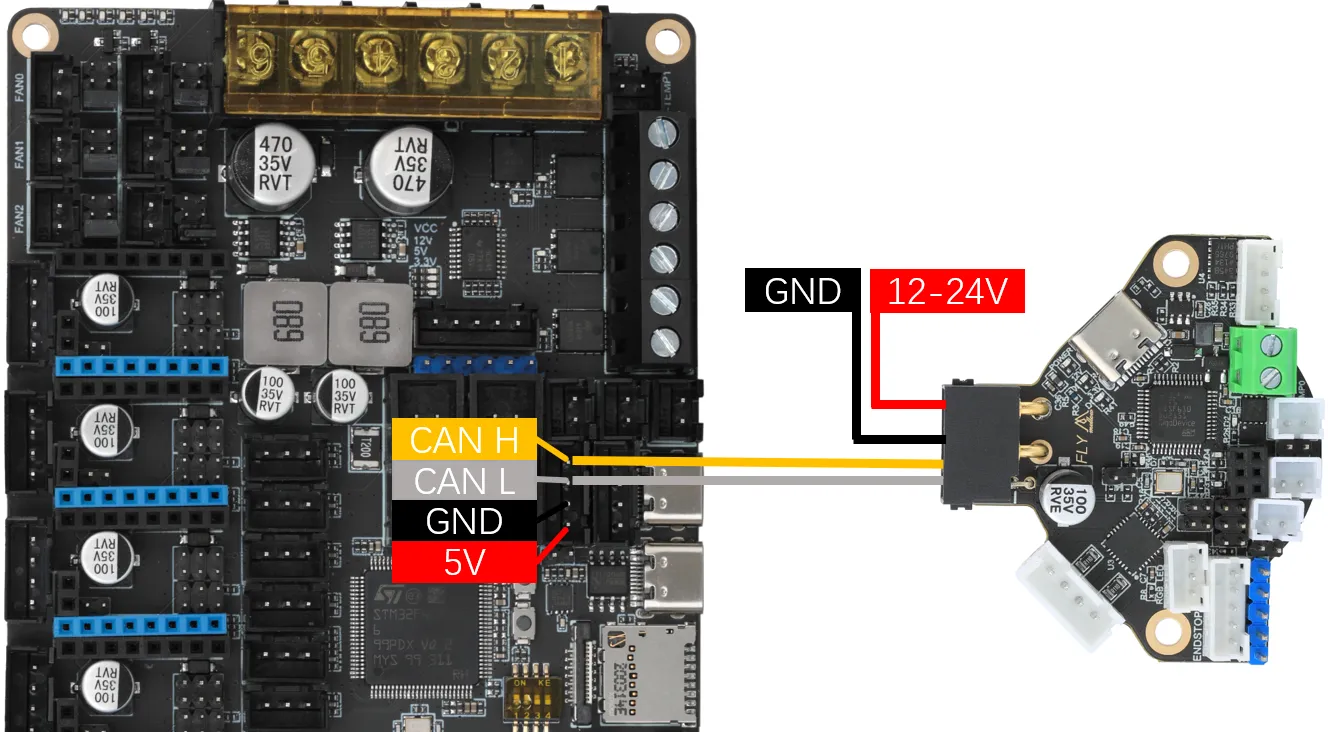
- Le raccord de 120Ω doit être branché :
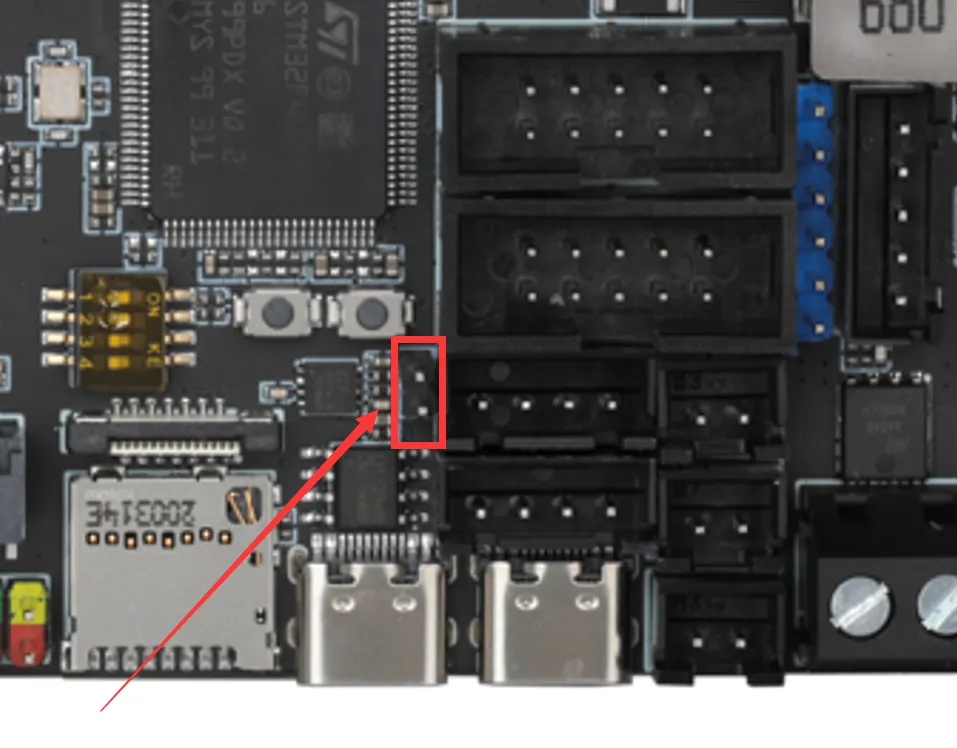
Configuration CAN et recherche d'ID
- Si vous devez utiliser CAN, assurez-vous que l'ordinateur de contrôle est configuré pour CAN.
Assurez-vous que la carte mère est correctement connectée à l'ordinateur de contrôle avant d'effectuer les opérations suivantes.
Assurez-vous que le réseau CAN de l'ordinateur de contrôle, le taux de transmission de la carte principale pont et le taux de transmission du circuit CAN sont entièrement cohérents.
Remarques avant la recherche d'appareils
- Avant de rechercher l'ID CAN, connectez-vous d'abord à SSH via connexion SSH.
- Assurez-vous d'utiliser une connexion réseau pour vous connecter à SSH, et non une connexion série.
- Assurez-vous que la connexion entre le UTOC ou la carte principale flashée avec le firmware CAN, et le câble de connexion à l'ordinateur de contrôle, a la fonction de transmission de données.
Recherche d'appareils
- Connectez-vous à l'ordinateur de contrôle, puis tapez
lsusbpour rechercher des appareils. Plusieurs situations peuvent survenir :- Si une erreur indiquant que la commande
lsn'est pas trouvée apparaît, entrez la commande suivante pour l'installer :sudo apt-get install usbutils - Si
lsusbne réagit pas, c'est un problème système, remplacez le système ou utilisez un système normal. - Si l'information suivante s'affiche, assurez-vous qu'il y a
1d50:606f: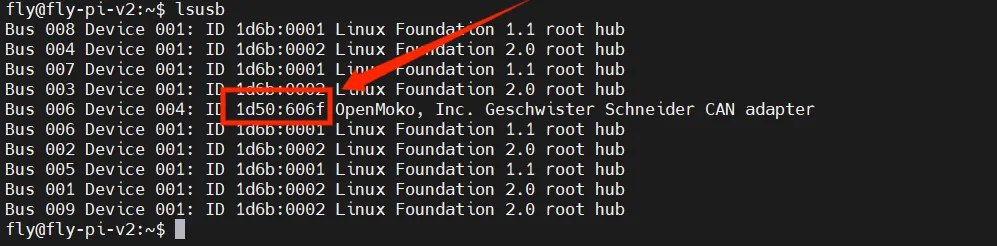
- Si une erreur indiquant que la commande
1d50:606fest l'appareil à utiliser cette fois-ci. Si plusieurs appareils1d50:606fapparaissent, il est conseillé d'en exclure un pour éviter des interférences ultérieures.- Si ce n'est pas le cas, vérifiez si le câble de données est bien connecté et si le firmware a été correctement flashé.
Lorsqu'il existe 1d50:606f, seul alors la recherche d'ID CAN peut être effectuée.
Recherche de l'ID CAN
- Entrez la commande suivante pour rechercher l'ID :
python ~/klipper/scripts/canbus_query.py can0 - Si l'ID apparaît et que
Application:afficheKlipper, cet ID peut être utilisé directement. - Si
Application:afficheCANBOOTouKatapult, il est nécessaire de flasher le firmware :
Résumé des problèmes liés à CAN
- Si l'ID CAN ne peut pas être trouvé, reportez-vous aux documents suivants :
Résumé des problèmes liés à CAN
Saisir l'ID CAN dans la configuration
- Ouvrez l'interface web de l'imprimante, trouvez l'option de configuration dans le menu latéral gauche :
- fluidd :
{…} - mainsail :
machine
- fluidd :
- Après avoir cliqué pour entrer, trouvez
printer.cfg, copiez et collez l'UUID obtenu dans le nœud[mcu]souscanbus_uuid:, sauvegardez et redémarrez pour connecter la carte mère.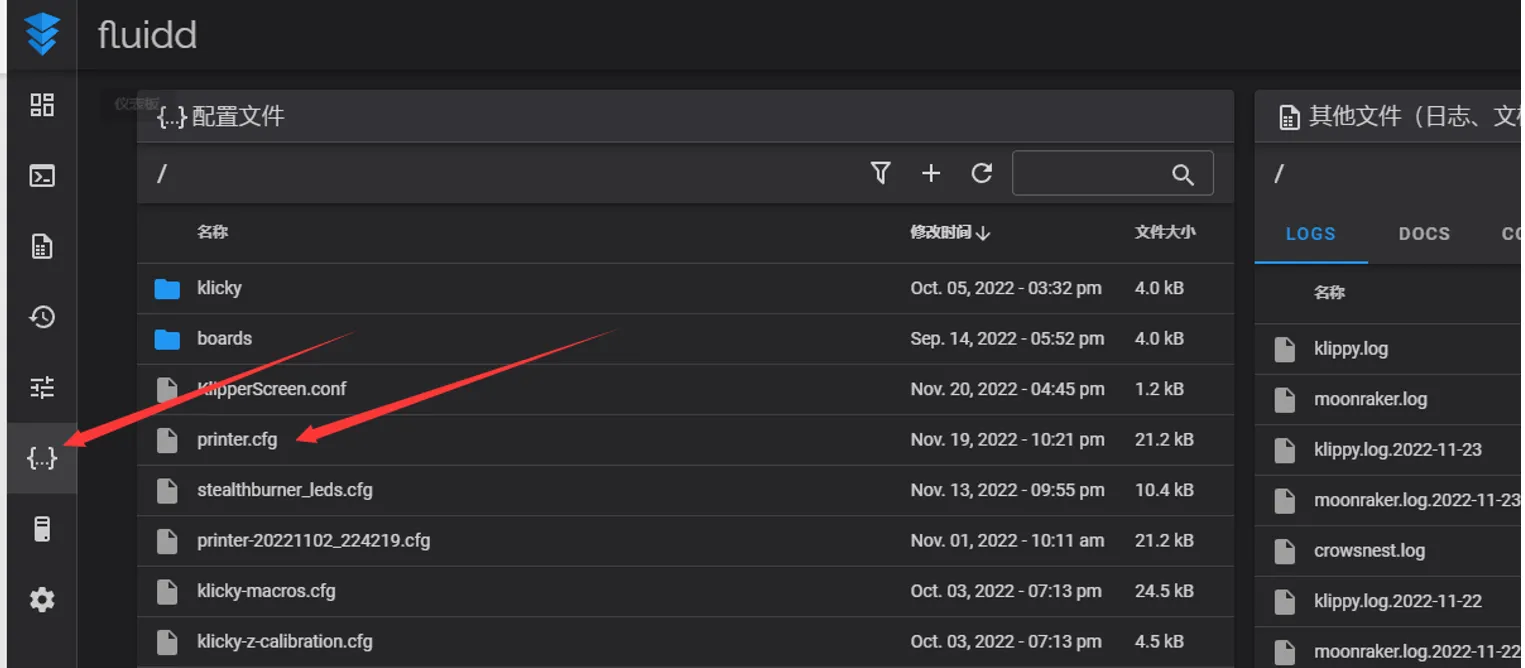
- Si Klipper affiche une mise à jour de firmware requise ou une erreur ADC, cela signifie que Klipper est connecté à la carte mère.

Attention : Tous les IDs mentionnés dans le document sont des exemples, chaque carte mère possède un ID unique. Veuillez modifier et remplir en fonction de l'ID réellement obtenu.